Кстати вы думаете мне сейчас делать нечего и я уже напечатал целый параграф разного бреда не имеющего никакого отношения к собственно Flash ? Да нет - просто есть у меня предубеждение насчет того что что заниматься одним делом больше 20 минут не отвлекаясь вредно :) И если вы сейчас например сходите проверить новые письма в своем почтовом ящике, хуже не будет. Не хотите ? Ну и ладно. Мы уже достаточно отвлеклись - погнали дальше.
Помнится на прошлой страничке мы с вами пытались узнать что все Flash ролики состоят из обьектов, которые могут быть расположены в нескольких накладывающихся друг на друга слоях. Причем каждый слой может состоять из множества кадров. А кадры соответственно могут быть простыми и ключевыми. Число, форма и взаиморасположение обьектов, лежащих в одном слое, могут изменяться только в ключевом кадре, принадлежащем этому слою. Ну а простые кадры просто повторяют содержание предыдущего ключевого кадра. Кроме того мы научились вставлять в тайм-лайн какого-нибудь слоя ключевой кадр (F6) и увидели что все объекты из предыдущего ключевого кадра скопировались во вновь созданный ключевой кадр, причем при этом копировании сохранились не только формы объекта, но и его координаты (это нам в дальнейшем очень пригодится). Как ? Вы еще не слышали от меня ничего про координаты ? Это как раз одно из самых важных понятий. Все объекты которые участвуют в нашем ролике имеют две главных характеристики - форму и координаты. В самом конце прошлой странички мы просто изменили координаты объекта (передвинули его мышкой ) во втором ключевом кадре слоя "Slova".
Эх ! Был у меня соблазн написать весь прошлый абзац в виде одного предложения - отговорили :) А вообще не пугайтесь - в только что сказанном ничего страшного нет.
Пришла пора поподробнее остановится на понятии "объект". Не отходя далеко от принятого в самом начале этого текста принципа "упрощения", можно с уверенностью заявить что Flash оперирует с тремя типами обьектов. Это:
Текст
Рисунок и
Символ
Эти три типа очень сильно связаны между собой и иногда могут быть преобразованы друг в друга (а иногда не могут :) Например Текст можно легко превратить в Рисунок, а вот наоборот - не получится...). На прошлой странице мы уже имели дело с двумя типами обьектов - Текст (слово "Ссылки") и Рисунок (красный крестик). Так давайте же наконец познакомимся с немного странным объектом под названием Символ (Symbol).
Давайте-ка щелкнем на десятом кадре слоя "Slova" правой кнопкой и выберем Clear Keyframe, после этого войдя в свойства (Properties) 1-го кадра этого же слоя присвоим параметру Tweening значение None. Если у вас в тайм-лайн не получилась картинка похожая вот на эту
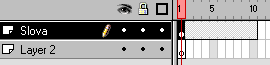
сходите и почитайте еще разок первую страничку :) Итак сейчас наш ролик состоит из 2-х слоев, причем слой Layer 2 не содержит никаких обьектов, а в первом ключевом кадре слоя "Slova" содержится объект типа "Текст" этот объект у нас сейчас выделен (где там у нас выделенный кадр ? :) Давайте превратим выделенный объект в Символ. Для этого можно просто нажать F8.
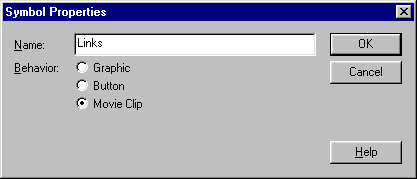
Из появившегося диалога легко узнать что символы бывают трех видов - рисунок, кнопка и клип. Хотя это разделение весьма условно, давайте выберем клип и назовем новый символ к примеру "Links". Жмем OK и что ? Вроде бы ничего не изменилось ? Хотя стойте - на палочке от "ы" появился какой-то крестик ! Он обозначает центр нашего нового символа. А если теперь взять на панели инструментов букву A (инструмент для создания текста) и попробовать изменить надпись, ничего не получится. Ну а если пойти дальше и щелкнуть правой кнопкой на объекте, который мы только что превратили из текста в символ, то можно увидеть в самом низу выпавшего меню что у этого объекта появились какие-то еще свойства (Properties).
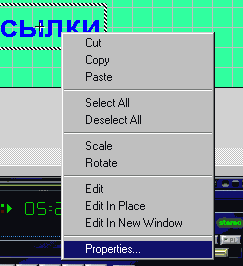
Если открыть панель свойств объекта типа Символ под названием "Links"
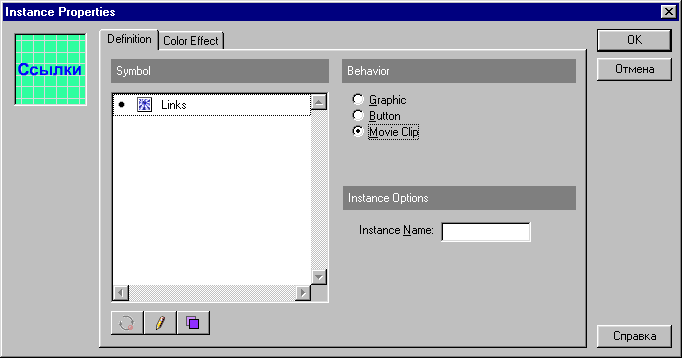
можно с удивлением обнаружить что теперь этому объекту задать какие-нибудь цветовые эффекты (изменить цвет, прозрачность и т.д.) перейти к его редактированию (это значок карандаша внизу, но пока жать его не нужно :), размножить (правее карандаша) или присвоить какое-нибудь имя (Instance Name).Кстати тут никакой путаницы нет - "Links" это имя символа, а задать можно имя объекта. И вообще говоря в одном слое и в одном ключевом кадре могут находится несколько обьектов с разными именами или вообще без имен сделанных из одного и того же символа.
Ну вот - теперь мы умеем создавать символы из обьектов. Все изготовленные нами символы хранятся в библиотеке символов. Войти в эту библиотеку можно из меню Window/Library (Ctrl+l). Давайте закроем окошко свойств объекта и нажмем эту комбинацию клавиш. Из этого нового окошка легко увидеть что пока в нашей библиотеке всего один символ
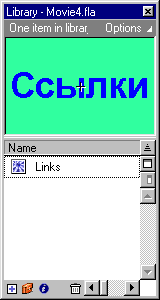
Прямо из этого окошка можно создать новый символ (значок в левом нижнем углу), насоздавать папок для символов и рассортировать символы по папкам (это как раз то что желтеется чуть правее значка "создать", изменить имя или тип значка (буква i в синем кружке) и наконец уничтожить выбранный символ (отгадайте каким значком ? :). Кроме того можно переключиться в развернутый режим показа значком правее слова "Links" и значком который чуть выше изменять режим сортировки символов. Все это (и еще кое что ) можно сделать нажав на слово "options" в самом верху окошка Library.
Теперь, когда мы умеем создавать из обьектов символы, давайте попробуем создать из символа объект. Для этого можно например щелкнув на слове "Layer 2" ухватится мышкой за изображение символа в окошке Library и просто перетащить его в область рисования. Вот так
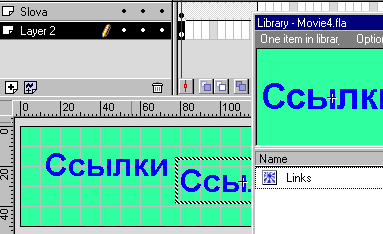
Если вы точно следовали инструкциям, то новый объект из библиотеки символов вставился в слой Layer 2 , потому что значком карандаша был помечен именно этот слой (где там у нас выделенный кадр и заштрихованный кружок? :) Возникает вопрос - зачем нужно делать из обьектов символы, если в конечном итоге в ролике который мы создаем будут принимать участие только объекты ? Главных причин две: во первых созданный один раз символ (который может состоять из множества кадров и быть довольно сложным) можно использовать много раз в разных частях ролика, а во вторых "свойства" в контекстном меню имеют только символы, поэтому задать имя или сделать прозрачным можно только символ, а текст и рисунок нельзя. Flash имеет свою собственную встроенную библиотеку символов (меню Library) которые можно вставлять в любое место создаваемого ролика. Эту библиотеку можно легко пополнить самому (например попробуйте положить вот этот вот простенький .fla в папку Flash4/Libraries и войти еще раз в этот пункт меню :) Кроме уже рассмотренных символов типа рисунок, кнопка и клип, могут быть символы которые содержат только звук. Все символы можно рассмотреть или послушать прямо из окошка Library.
Даа... Что-то эта страничка получается еще скучнее чем даже первая, но хотите верьте, хотите нет, а дальше у нас без четкого понимания разницы между например Символом и Объектом ничего не получится. Пришла пора сказать пару слов о переводе терминов. Вообще-то в самом Flash иногда словом Object называются разнообразные включения файлов всяческих посторонних стандартов, которые не могут быть напрямую импортированы в ролик. Но я взял на себя смелость эти "Object" перевести как "Включение", а словом "объект" стал с самого начала называть элементы ролика. Каюсь :) Это не совсем правильно, но на первых порах такое допущение вполне можно сделать.
Ну вот :) Теперь уже точно мы поговорили обо всех основных терминах. Дальше этот наискучнейшая глава обещает стать повеселее - остались исключительно практические советы и инструкции по изготовлению того самого ролика который я вам обещал. Но это уже совсем другая история - я ее давно берегу для третьей странички :)